L’OCR est-il capable de reconnaître l’écriture manuscrite ?
Les logiciels OCR sont connus pour transformer facilement des textes imprimés en fichiers numériques. Mais qu’en est-il des notes manuscrites ? L’OCR peut effectivement reconnaître l’écriture manuscrite et la convertir en texte éditable, mais la précision dépend fortement de la clarté de l’écriture. Certains outils peuvent éprouver des difficultés à interpréter des écritures irrégulières ou complexes.
Les différents outils à utiliser pour la reconnaissance de texte manuscrit sur différentes plates-formes
Solution en ligne – LightPDF OCR
Pour ceux qui préfèrent une solution en ligne sans installation, LightPDF offre un outil OCR accessible directement depuis le navigateur. Il permet de convertir rapidement des notes manuscrites ou des documents scannés en texte modifiable. Compatible avec tous les systèmes d’exploitation, il est particulièrement pratique pour un usage ponctuel ou pour partager des fichiers facilement.
- Accédez à l’outil OCR de LightPDF.
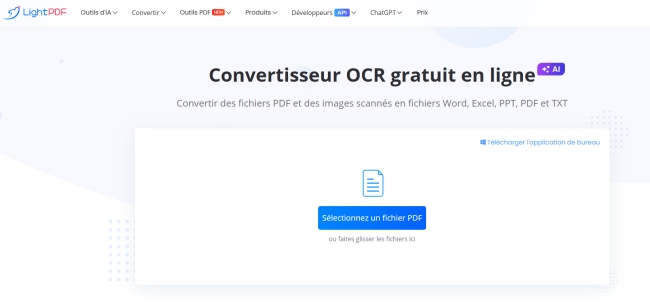
- Uploadez votre image ou votre PDF contenant du texte manuscrit.
- Choisissez le format de sortie souhaité : Word, PDF ou TXT, puis cliquez sur « OCR ».
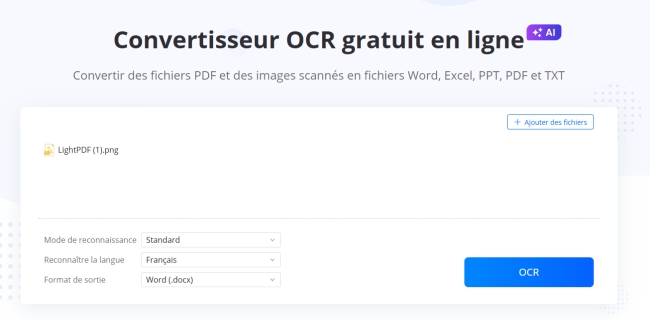
- Téléchargez le fichier converti.
Application Android : Apowersoft Scanner
Si vous utilisez souvent votre appareil Android, Apowersoft Scanner peut vous aider à transformer votre écriture manuscrite en texte éditable via l’option OCR intégrée. La fonctionnalité est simple puisque vous devez juste prendre en photo le texte manuscrit et patienter quelques secondes le temps que le programme effectue le scan.
- Installez l’application sur votre appareil à partir du lien sur la page du produit.
- Après l’installation, lancez le programme et prenez en photo le texte à scanner.
- Appuyez sur le bouton « OCR » et patientez jusqu’à la fin du scan.
- Enfin, exportez votre fichier au format que vous voulez : Word, Image ou TXT.
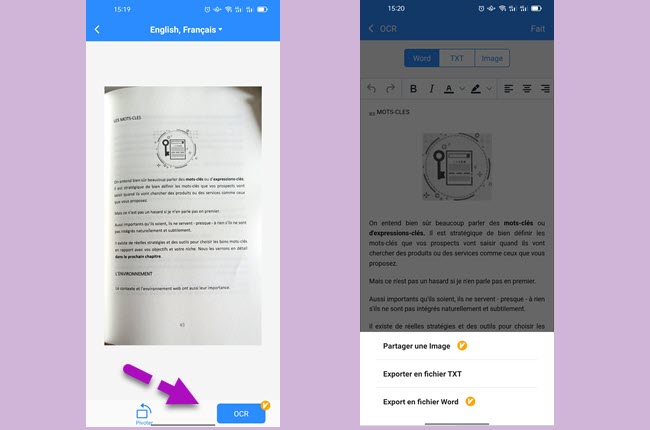
Application iOS : Pen to Print
Une autre application pour effectuer l’OCR sur l’écriture manuscrite est Pen to Print. Cette application peut convertir, numériser et reconnaître des notes manuscrites en texte numérique. Il est conçu pour les étudiants, les hommes d’affaires, les enseignants, les secrétaires et plus encore. Les utilisateurs doivent s’assurer que leur appareil dispose de la version iOS 9.0 ou ultérieure pour utiliser l’application en douceur. Il propose également l’achat intégré d’autres fonctions. Consultez la procédure ci-dessous pour comprendre le fonctionnement de cet outil :
- Sur votre appareil iOS, installez et ouvrez l’application .
- Appuyez sur l’icône « + », puis sélectionnez une photo, un fichier ou un appareil photo.
- Sélectionnez la zone que vous souhaitez numériser. Vérifiez ensuite le texte ligne par ligne et modifiez-le si vous le souhaitez.
- Après cela, vous pouvez enregistrer le texte ou l’exporter vers d’autres plates-formes.
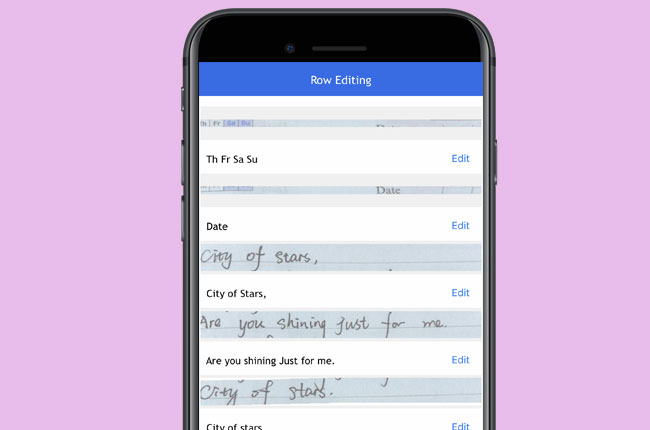
Sur Windows : Nebo
Nebo est un programme parfait pour Windows PC qui vous permet de prendre des notes, d’éditer et de convertir. Avec lui, les utilisateurs peuvent prendre des notes à la main et ajouter des titres, des listes à puces et des paragraphes. En plus de cela, vous pouvez annoter des images, ajouter des diagrammes, des équations et bien plus encore. Il propose également plusieurs langues telles que l’anglais, le chinois, le portugais, le japonais, l’allemand, le français et le coréen. En plus de cela, les utilisateurs peuvent exporter le fichier au format Word, PDF, texte ou HTML. Pour bien comprendre le fonctionnement de cette application de transfert d’écriture manuscrite en texte, suivez les étapes ci-dessous:
- Lancez le programme une fois installé.
- Appuyez sur « + » pour créer un nouveau cahier et vous pouvez choisir la couleur de la police et utiliser le crayon pour écrire vos notes directement sur l’écran de votre ordinateur.
- Tout en prenant des notes, le programme reconnaîtra votre écriture et lorsque vous aurez terminé, double-cliquez sur l’écriture et elle sera convertie en texte.
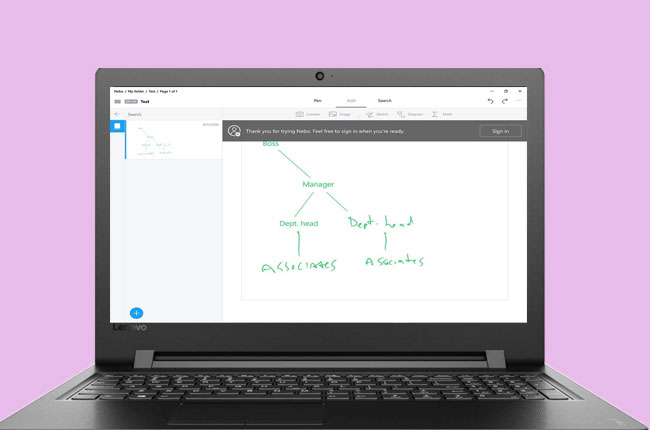
CONSEIL :
Si vous souhaitez mettre en évidence le texte, vous pouvez double-cliquer dessus et utiliser votre crayon pour surligner ou souligner des mots.
Sur Mac : Ink
L’application de reconnaissance de l’écriture manuscrite que nous recommandons pour Mac est Ink. Il s’agit d’une fonction intégrée pour Mac qui peut reconnaître l’écriture manuscrite. Cette fonction n’apparaît que lorsqu’une tablette graphique est connectée à votre ordinateur. Les utilisateurs peuvent facilement activer la reconnaissance de l’écriture manuscrite. De plus, ce programme est capable de reconnaître l’écriture et le texte allemand et français. Voici les étapes pour l’utiliser :
- Accédez à votre ordinateur Mac et connectez la tablette graphique.
- Une fois la connexion établie, cliquez simplement sur les préférences du système et cliquez sur « Ink ».
- Activez la reconnaissance de l’écriture manuscrite en cliquant sur le bouton « Activer » à côté de « La reconnaissance de l’écriture manuscrite est ».
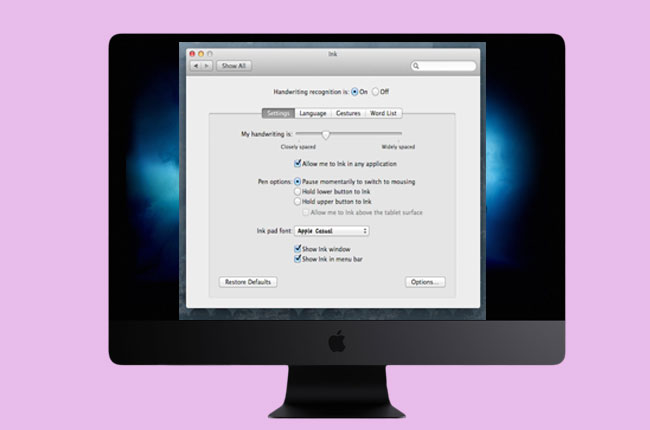
- Personnalisez le stylet, la police, les actions, la langue, etc.
- Enfin, ouvrez le programme qui accepte la saisie de texte et vous pouvez commencer à écrire et à concevoir votre contenu.
Conclusion
La conversion de vos notes manuscrites en format numérique est une excellente initiative. Grâce aux applications de reconnaissance d’écriture manuscrite OCR, la prise de notes devient désormais plus simple. Nebo, en particulier, se distingue par sa capacité à reconnaître avec précision même une écriture peu soignée. Pen to Print est également recommandé, car il permet de convertir vos notes manuscrites en texte, facilitant leur organisation et leur partage. Enfin, pour ceux qui préfèrent une solution en ligne sans installation, LightPDF OCR offre un moyen rapide et pratique de convertir vos documents manuscrits directement depuis le navigateur.

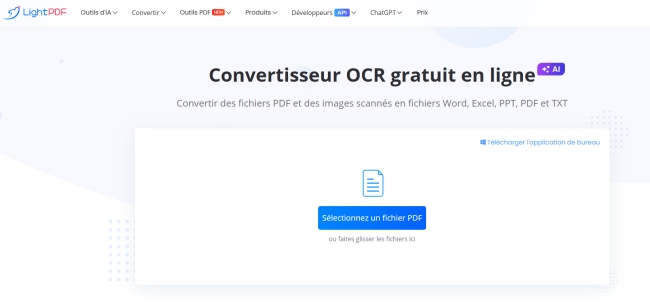
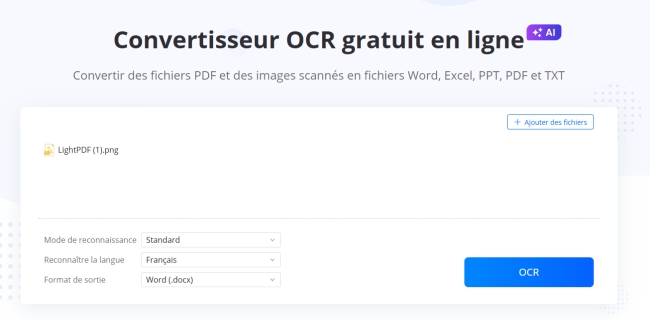
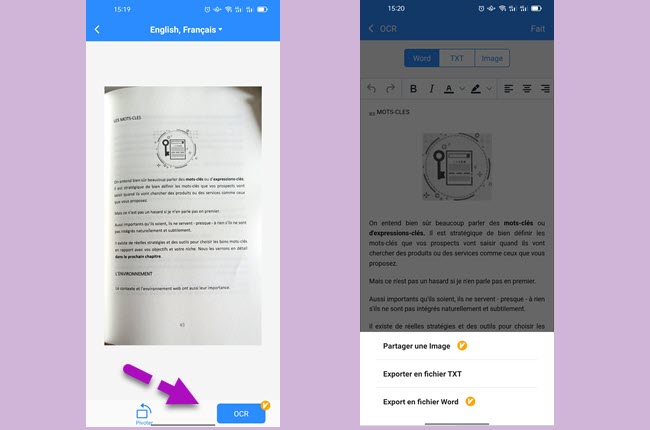
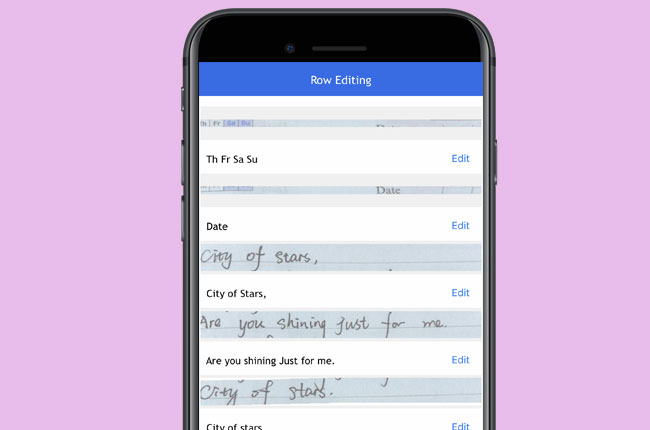
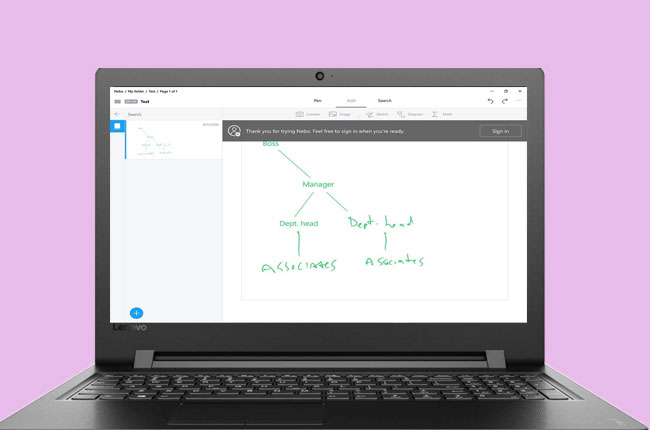
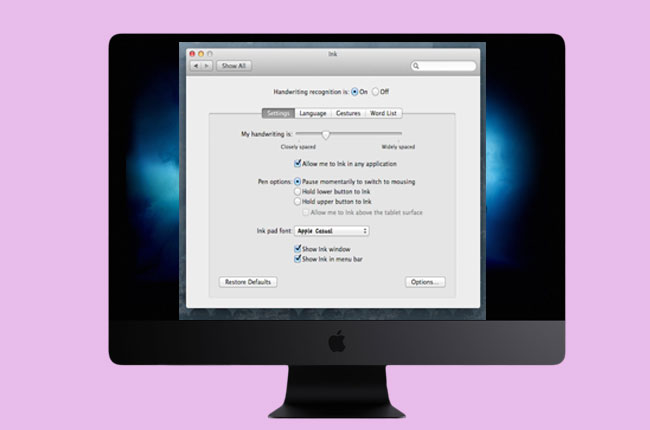
Laissez un commentaire